Notes
L’accès à cette page nécessite une autorisation. Vous pouvez essayer de vous connecter ou de modifier des répertoires.
L’accès à cette page nécessite une autorisation. Vous pouvez essayer de modifier des répertoires.
Important
Cloud Services (classique) est désormais déconseillé pour tous les clients depuis le 1er septembre 2024. Depuis octobre 2024, tous les déploiements en cours d’exécution ont été arrêtés par Microsoft et les données ont été définitivement perdues. Les nouveaux déploiements doivent utiliser le nouveau modèle de déploiement basé sur Azure Resource Manager Azure Cloud Services (support étendu) .
Le portail Azure vous permet de créer et de déployer un service cloud de deux manières : Création rapide et Création personnalisée.
Cet article explique comment utiliser la méthode Quick Create pour créer un service cloud et comment utiliser ensuite Upload pour télécharger et déployer un package de service cloud dans Azure. Si vous utilisez cette méthode, le portail Azure met à votre disposition tous les liens nécessaires pour remplir les conditions requises au fur et à mesure. Si vous êtes prêt à déployer votre service cloud lorsque vous le créez, vous pouvez effectuer ces deux opérations en même temps à l'aide de Création personnalisée.
Remarque
Si vous prévoyez de publier votre service cloud à partir d’Azure DevOps, utilisez Création rapide, puis configurez la publication d’Azure DevOps à partir du Démarrage rapide Azure ou du tableau de bord. Pour plus d’informations, voir Livraison continue à Azure à l’aide d’Azure DevOps ou l’aide de la page Démarrage rapide.
Concepts
Trois composants sont nécessaires pour déployer une application en tant que service cloud dans Azure :
-
Définition de service
Le fichier de définition de service cloud (.csdef) définit le modèle de service, notamment le nombre de rôles. -
Configuration du service
Le fichier de configuration de service cloud (.cscfg) contient les paramètres de configuration du service cloud et des différents rôles, notamment le nombre d’instances de rôle. -
Package de service
Le package de service (.cspkg) contient le code d’application, les configurations et le fichier de définition de service.
Pour plus d’informations sur ces composants et sur la création d’un package, cliquez ici.
Préparation de votre application
Avant de déployer un service cloud, vous devez créer le package de service cloud (.cspkg) à partir du code de l'application, ainsi que le fichier de configuration de service cloud (.cscfg). Le Kit de développement logiciel (SDK) Azure fournit les outils nécessaires à la préparation des fichiers de déploiement. Vous pouvez installer le Kit de développement logiciel (SDK) depuis la page des téléchargements Azure , dans le langage souhaité pour le développement de votre code.
Trois fonctions du service cloud nécessitent une configuration spécifique avant d'exporter le package de service :
- Si vous souhaitez déployer un service cloud qui utilise le protocole TLS (Transport Layer Security), anciennement SSL (Secure Sockets Layer), pour le chiffrement des données, configurez votre application pour TLS.
- Si vous souhaitez configurer les connexions de Bureau à distance pour les instances de rôle, configurez les rôles pour le Bureau à distance.
- Si vous voulez configurer la surveillance détaillée pour votre service cloud, activez Diagnostics Azure pour le service cloud. Surveillance minimale (niveau de surveillance par défaut) utilise des compteurs de performances récupérés sur le système d'exploitation hôte des instances de rôle (machine virtuelle). La surveillance détaillée recueille des mesures supplémentaires sur les données de performances dans les instances de rôle, afin de permettre une analyse plus fine des problèmes qui surviennent au cours du traitement de l'application. Pour savoir comment activer Diagnostics Azure, consultez la page Activation des diagnostics dans Azure.
Pour créer un service cloud avec des déploiements de rôles web ou de rôles de travail, vous devez créer le package de service.
Avant de commencer
- Si vous n'avez pas besoin d’installer le Kit de développement logiciel (SDK), choisissez Install Azure SDK pour ouvrir la page des téléchargements Azure, puis téléchargez le Kit de développement logiciel dans le langage souhaité pour le développement de votre code. Vous avez la possibilité d’effectuer l’installation ultérieurement.
- Si des instances de rôle nécessitent des certificats, créez ces certificats. Les services cloud requièrent un fichier .pfx avec une clé privée. Vous pouvez charger les certificats sur Azure quand vous créez et déployez le service cloud.
Création et déploiement
Connectez-vous au portail Azure.
Choisissez Créer une ressource >Calcul, faites défiler la page vers le bas et sélectionnez Service cloud.
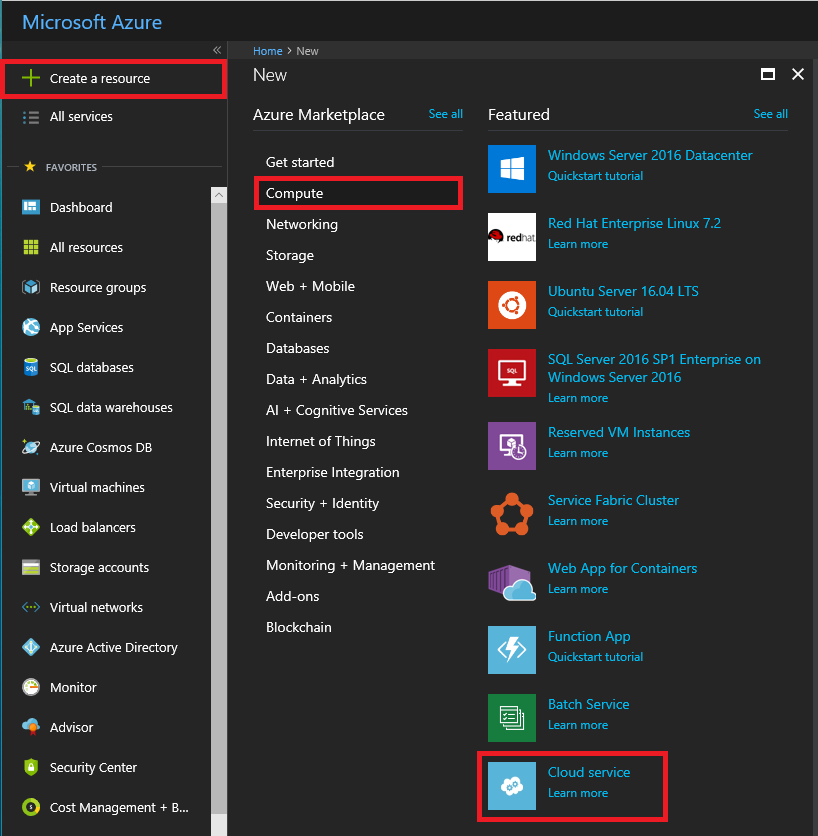
Dans le nouveau volet Service cloud, entrez une valeur pour le nom DNS.
Créez un groupe de ressources ou sélectionnez-en un.
Sélectionnez un emplacement.
Sélectionnez Package, qui ouvre le volet Charger un package. Renseignez les champs obligatoires. Si l’un de vos rôles contient une seule et même instance, vérifiez que l’option Déployer même si un ou plusieurs rôles ne contiennent qu’une seule et même instance est sélectionnée.
Vérifiez que l’option Démarrer le déploiement est sélectionnée.
Sélectionnez OK, qui ferme le volet Charger un package.
Si vous n’avez pas de certificats à ajouter, choisissez Créer.
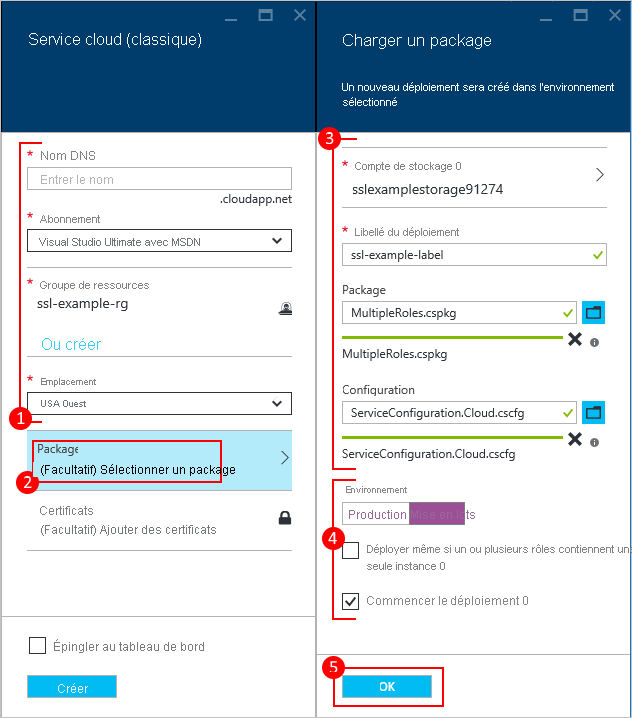
Téléchargement d'un certificat
Si votre package de déploiement a été configuré pour utiliser des certificats, vous pouvez charger le certificat maintenant.
Sélectionnez Certificats et, dans le volet Ajouter des certificats, sélectionnez le fichier .pfx du certificat TLS/SSL et indiquez le mot de passe pour le certificat.
Sélectionnez Joindre un certificat, puis choisissez OK dans le volet Ajouter des certificats.
Sélectionnez Créer dans le volet Service cloud. Lorsque le déploiement atteint l’état Prêt, passez aux étapes suivantes.
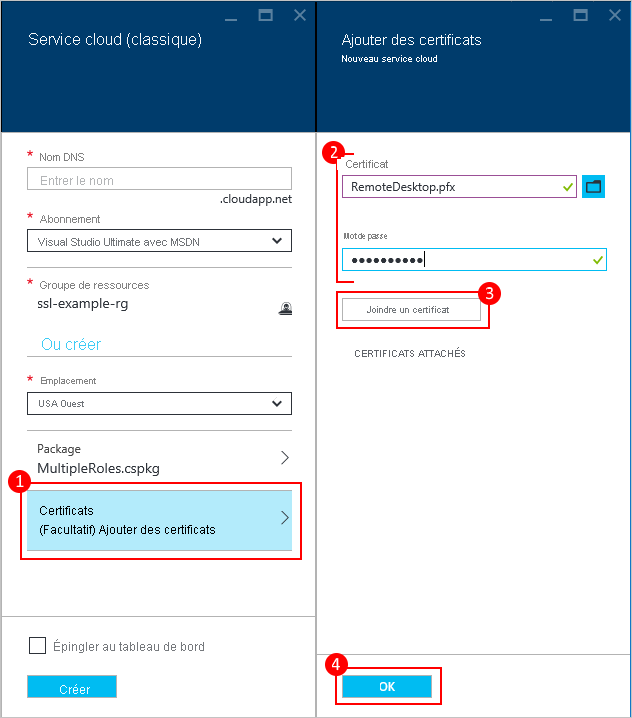
Vérifier la réussite du déploiement
Sélectionnez l’instance de service cloud.
L'état doit montrer que le service est démarré.
Sous Bases, sélectionnez l’URL du site pour ouvrir le service cloud dans un navigateur web.
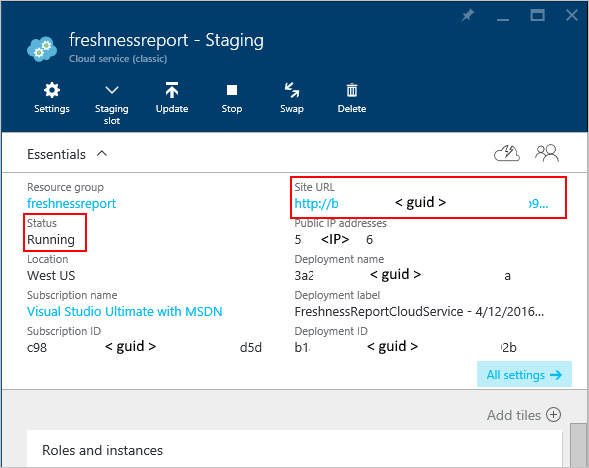
Étapes suivantes
- Configuration générale de votre service cloud.
- Configurez un nom de domaine personnalisé.
- Gérez votre service cloud.
- Configurez des certificats TLS/SSL.